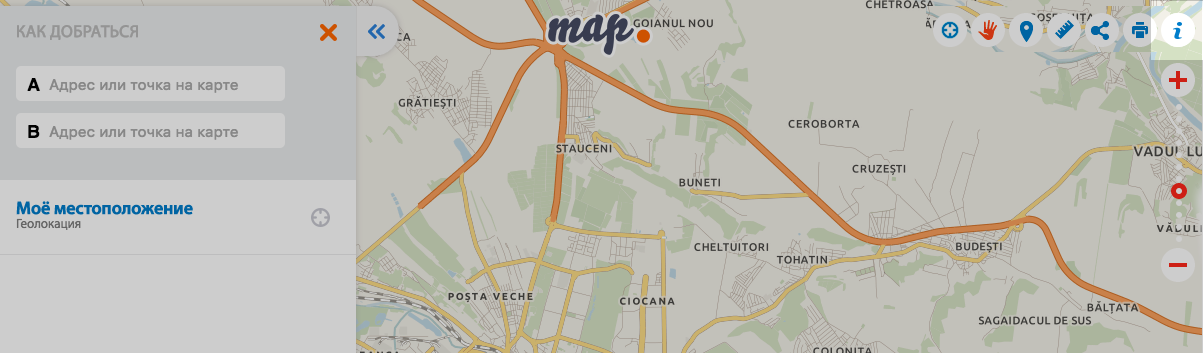Căutare după adresă
Una dintre modalităţile de identificare a amplasării sau datele pe hartă este utilizarea motorului de căutare. În caz de necesitate fiecare poate găsi numărul blocului, străzii sau locul în majoritatea localităţilor din Moldova.
Pentru identificarea blocului care vă interesează, trebuie să introduceţi la căutare denumirea străzii.
Veţi vedea lista tuturor localităţilor, unde se găseşte strada indicată. Mai departe accesăm denumirea necesară din lista prezentată cu numere şi selectăm numărul corespunzător al casei.
Adresele pot fi introduse în alfabetul chirilic sau latin, cu diacritice sau fără ele. La introducerea denumirilor vechi ale străzilor, motorul de căutare va afişa denumirile actuale.
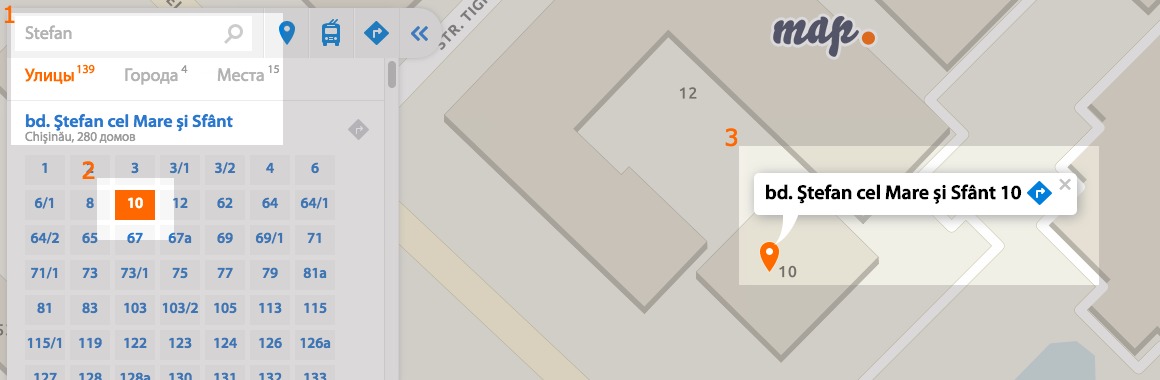 Căutarea după locaţii
Căutarea după locaţii
Point Map vă ajută să găsiţi locul necesar pe întreg teritoriu al Moldovei. Accesând butonul "Locaţii", utilizatorul va vedea o listă de categorii. După selectarea categoriei potrivite şi accesarea subcategoriei necesare, serviciul va afişa pe hartă amplasarea obiectelor. De asemenea "Locaţia" poate găsi, introducând la căutare denumirea corectă a companiei.
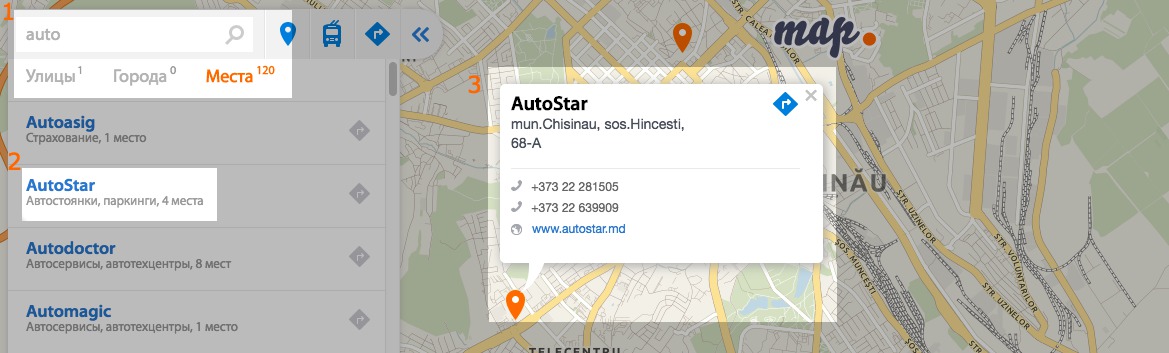 Traseele transportului public
Traseele transportului public
Accesând butonul respectiv, veţi putea face cunoştinţă, cu traseele transportului public din Chişinău, Tiraspol, Comrat, Bălţi, Ocniţa, Orhei, Călăraşi, Donduşeni, Făleşti şi Cahul.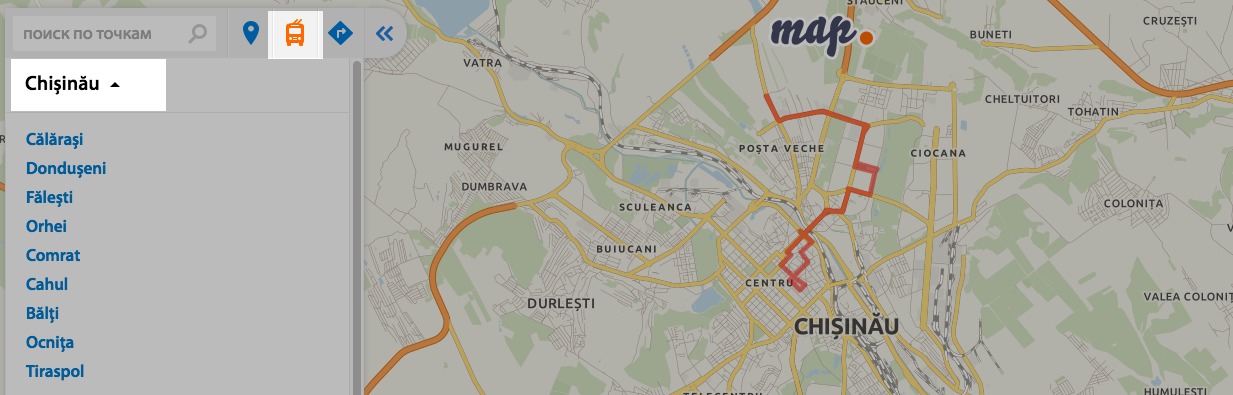 Obţine traseul
Obţine traseul
Funcţia dată permite setarea punctului de start şi sosire al traseului, iar serviciul vă va oferi una dintre câteva opţiuni, care vă va permite să vă deplasaţi din punctul A, în punctul B. În momentul de faţă, opţiunea respectivă este accesibilă numai pentru automobilişti. Mai multe detalii despre aceasta puteţi citi aici.
Butonul de identificare a locaţiei
Identifică locaţia utilizatorului în momentul prezent. Marcator+Link
Marcator+Link
Dacă aveţi nevoie să marcaţi pe hartă un anumit loc sau să indicaţi unei persoane punctul, unde urmează să vă întâlniţi, vă recomandăm să utilizaţi opţiunea "Marcator". Selectând "Marcatorul", dăm click pe punctul necesar de pe hartă. Va apărea o fereastră pop-up, unde veţi putea lăsa o notă, după care veţi accesa butonul "Salvează". Mai departe, pe bara de instrumente sau în fereastra marcatorului accesăm butonul "Link". În fereastra pop-up copiem link-ul cu coordonatele locaţiei, codul-HTML, sau distribuim pe reţelele sociale.
În cazul în care adresa Dvs. sau compania (câteva companii) deja sunt pe hartă, aveţi posibilitatea să indicaţi într-un mod simplu locaţia pe hartă.
Prin intermediul motorului de căutare dăm search la adresă sau la denumirea locaţiei, pe bara de instrumente accesăm butonul "Link". În fereastra pop-up copiem link-ul cu coordonatele locaţiei, codul - HTML, sau îl distribuim pe reţelele sociale.
Pentru a curăţa notele Dvs. este necesar să accesaţi pictograma "Marcator" din bara superioară sau să utilizaţi opţiunea "Cursor".
Măsurarea distanţelor
Point Map vă oferă posibilitatea de a măsura distanţa dintre obiecte. Pentru aceasta este necesar să plasaţi punctul de start, după care să creaţi traseul cu ajutorul punctelor intermediare. În plus, la fiecare steguleţ nou cu parametrii măsuraţi se reflectă distanţa, care se măsoară în kilometri. Punctele între distanţe pot fi deplasate.
Pentru a şterge întregul traseu marcat, trebuie doar să daţi click iconiţei din panoul superior sau pe instrumentul "Cursor".
Deplasarea pe hartă\ Comutarea tipurilor \ Dimensiune
Pentru început deschideţi orice loc de pe hartă. Pentru a vă deplasa pe hartă, daţi click pe butonul stâng de la mouse şi trageţi-l în orice direcţie aleatorie. Pentru mări harta - accesaţi butonul "+" şi daţi scroll la mouse, atunci când cursorul se află pe hartă. Mărirea hărţii de asemenea poate fi efectuată la accesare dublului click pe mouse în locaţia care vă este necesară.
Pentru a comuta regimurile hărţii: cu aspect de satelit şi hartă, utilizaţi butonul corespunzător din colţul drept de jos al hărţii "Comutarea tipurilor"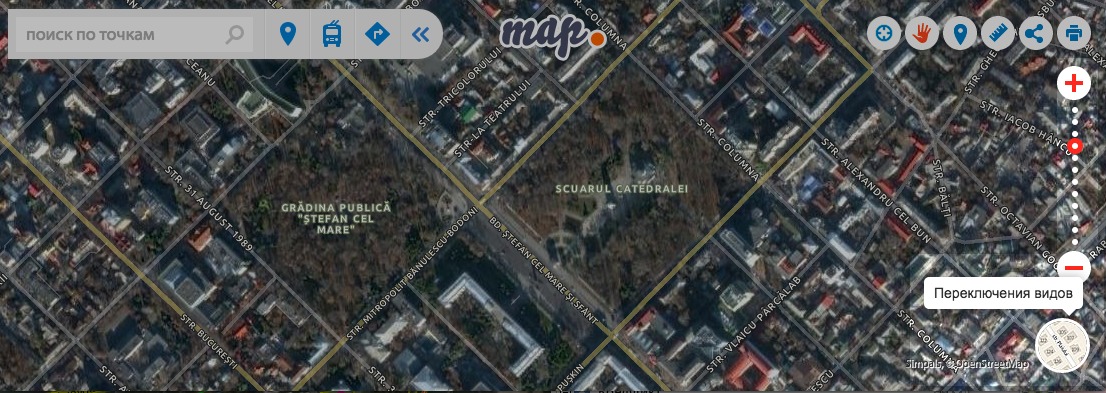 Imprimare
Imprimare
Dacă aveţi nevoie să imprimaţi o anumită porţiune a hărţii, serviciul dispune de o astfel de posibilitate. Accesând butonul "Imprimă", veţi vedea o fereastră pop-up, veţi selecta porţiunea necesară, care o veţi putea expedia spre imprimare?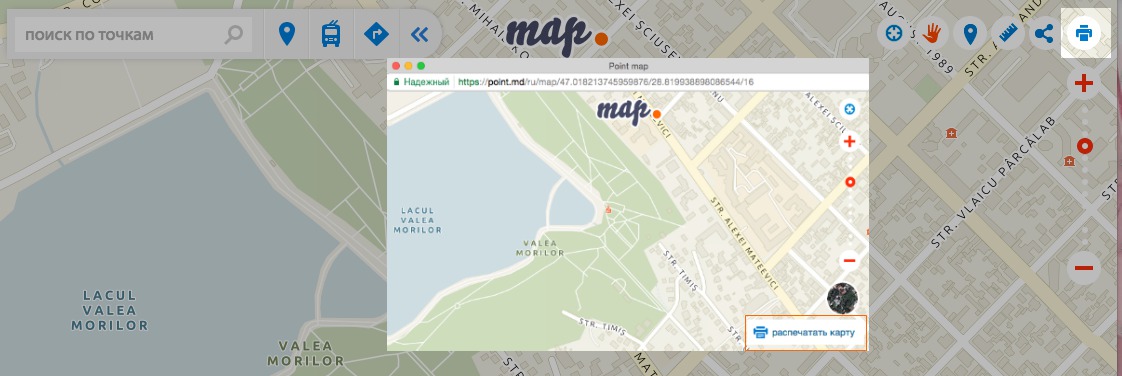 Anunţă-ne despre o eroare
Anunţă-ne despre o eroare
Pentru ca Point Map să rămână mereu o sursă de informaţii actuală, echipa proiectului îşi desfăşoară zilnic activitatea asupra corectării greşelilor şi erorilor. Dacă veţi întâmpină erori pe harta noastră, vă rugăm să ne scrieţi, utilizând butonul "Comunică-ne!" din colţul stâng de jos al barei de căutare a paginii. Butoanele magazinelor
Butoanele magazinelor
De asemenea reamintim, că fiecare dintre voi poate utiliza aplicaţia mobilă Point Map pentru Android şi iOS, după instalarea acesteia pe propriul smartphone.
Informație
Toată informația despre aceste instrumente se află în punctul „Informație”, iar Dvs mereu veți putea apela la acest ghid.